电脑桌面图标左下角有蓝色问号怎么解决
更新日期:2024-03-21 00:38:59
来源:转载
手机扫码继续观看

最近有网友发现打开自己的电脑系统后,发现桌面上的图标显示异常,在左下角出现了一个带问号的蓝色图标。对于这个问题,我们应该怎么解决才能去除这个问号,使桌面图标恢复正常显示呢?接下来请看小编提供的具体解决方法。

1、右击桌面空白处,选择新建——文本文档;

2、复制以下命令,粘贴到记事本中;
for /r . %%a in (.) do @if exist "%%a\.svn" rd /s /q "%%a\.svn"
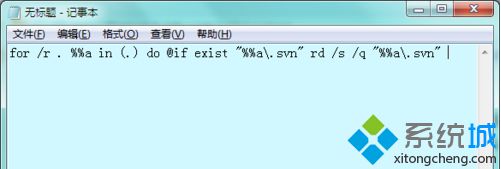
3、点击文件——另存为;

4、保存为bat文件;

5、双击运行该批处理文件即可。

完成上述方法的步骤后就可以解决电脑桌面图标带有蓝色问号,使其恢复正常。
该文章是否有帮助到您?
常见问题
- monterey12.1正式版无法检测更新详情0次
- zui13更新计划详细介绍0次
- 优麒麟u盘安装详细教程0次
- 优麒麟和银河麒麟区别详细介绍0次
- monterey屏幕镜像使用教程0次
- monterey关闭sip教程0次
- 优麒麟操作系统详细评测0次
- monterey支持多设备互动吗详情0次
- 优麒麟中文设置教程0次
- monterey和bigsur区别详细介绍0次
系统下载排行
周
月
其他人正在下载
更多
安卓下载
更多
手机上观看
![]() 扫码手机上观看
扫码手机上观看
下一个:
U盘重装视频












